Dell Precision T7600 User Manual [po]
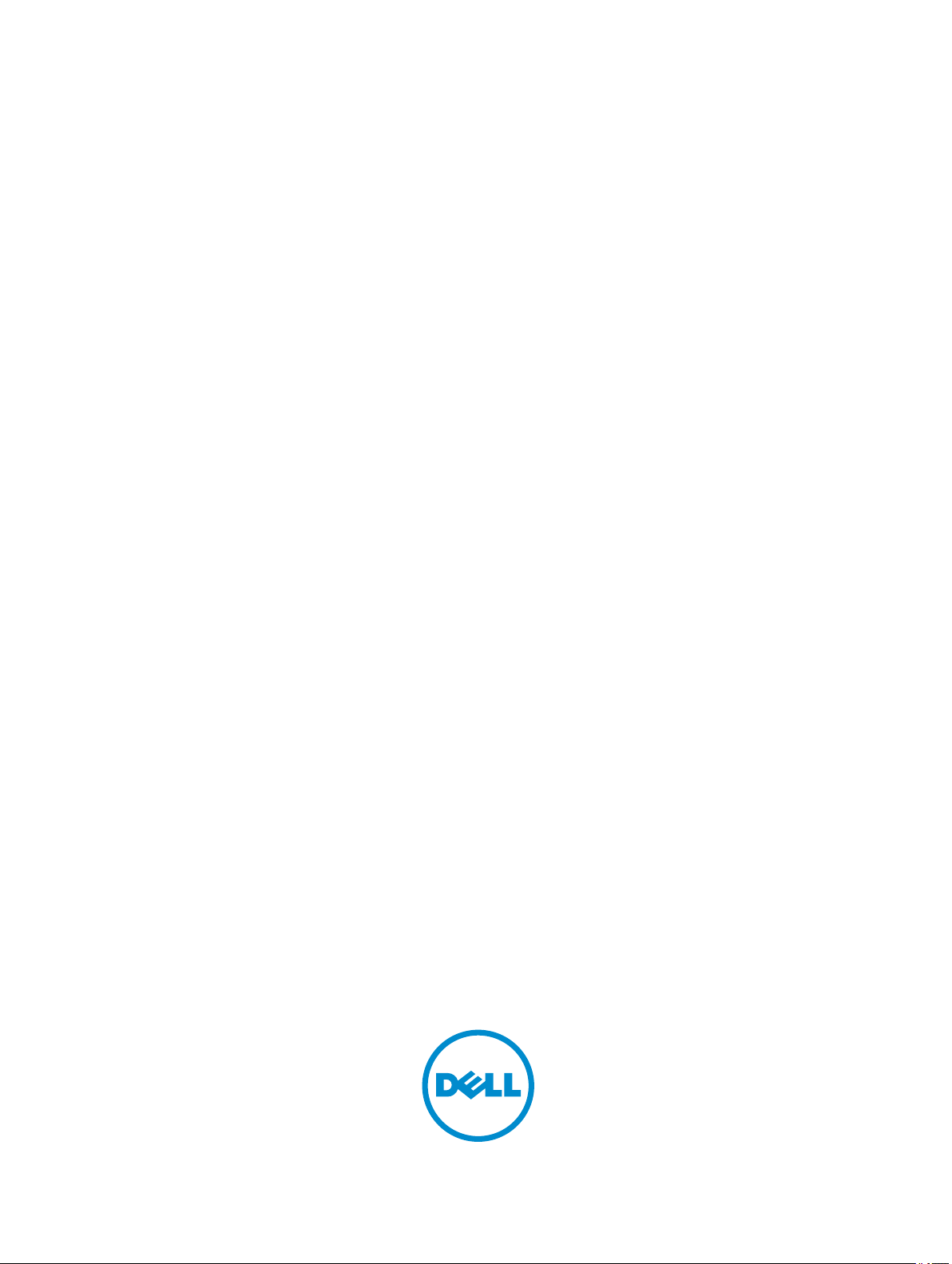
Dell Precision Workstation T7600
Instrukcja użytkownika
Model regulacji: D02X
Typ regulacji: D02X001

Uwagi, przestrogi i ostrzeżenia
UWAGA: UWAGA oznacza ważną informację, która pozwala lepiej wykorzystać komputer.
OSTRZEŻENIE: PRZESTROGA wskazuje na ryzyko uszkodzenia sprzętu lub utraty danych oraz przedstawia sposób
uniknięcia problemu.
PRZESTROGA: OSTRZEŻENIE informuje o sytuacjach, w których występuje ryzyko uszkodzenia mienia, odniesienia
obrażeń ciała lub śmierci.
© 2013 Dell Inc.
Znaki towarowe użyte w tekście: nazwa Dell™, logo DELL, Dell Precision™, Precision ON™,ExpressCharge™, Latitude™, Latitude ON™, OptiPlex™,
Vostro™ oraz Wi-Fi Catcher™ są znakami towarowymi firmy Dell Inc. Intel®, Pentium®, Xeon®, Core™, Atom™, Centrino® oraz Celeron® są
zastrzeżonymi znakami towarowymi firmy Intel Corporation w Stanach Zjednoczonych i innych krajach. AMD® jest zastrzeżonym znakiem
towarowym, a AMD Opteron™, AMD Phenom™, AMD Sempron™, AMD Athlon™, ATI Radeon™, oraz ATI FirePro™ są znakami towarowymi firmy
Advanced Micro Devices, Inc. Microsoft®, Windows®, MS-DOS®, Windows Vista® przycisk Start systemu Windows Vista oraz Office Outlook® są
znakami towarowymi lub zastrzeżonymi znakami towarowymi firmy Microsoft Corporation w Stanach Zjednoczonych i/lub innych krajach.
Blu-ray Disc™ jest znakiem towarowym firmy Blu-ray Disc Association (BDA) i jest używany na zasadzie licencji obejmującej dyski i odtwarzacze.
Słowo Bluetooth® jest zastrzeżonym znakiem towarowym firmy Bluetooth® SIG, Inc., używanym przez firmę Dell Inc. na zasadzie licencji. Wi-Fi
jest zastrzeżonym znakiem towarowym firmy Wireless Ethernet Compatibility Alliance, Inc.
2013 - 02
Rev. A02
®
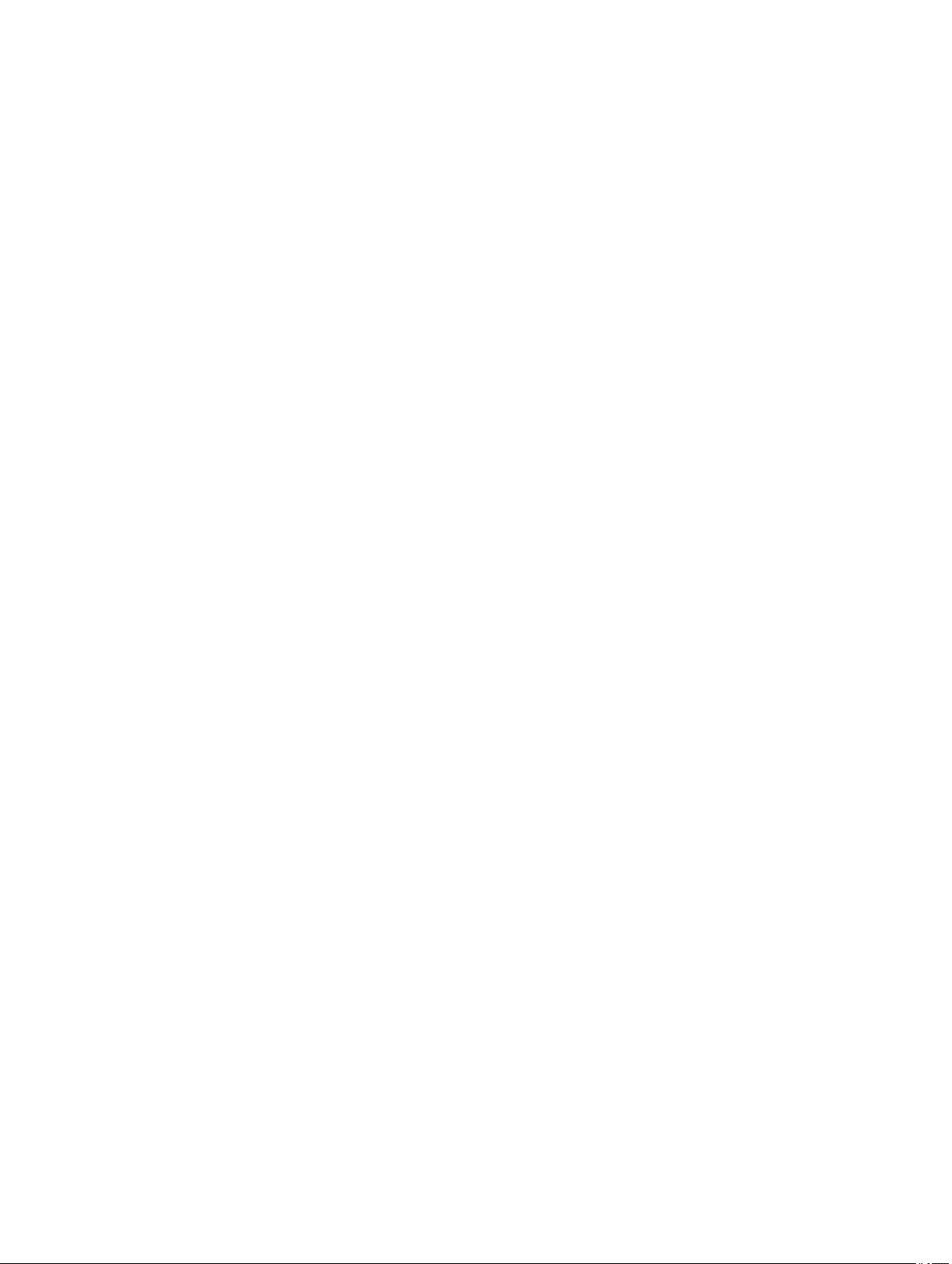
Spis treści
Uwagi, przestrogi i ostrzeżenia................................................................................................2
Rodział 1: Serwisowanie komputera........................................................................................7
Przed przystąpieniem do serwisowania komputera...................................................................................................7
Wyłączanie komputera...........................................................................................................................................8
Po zakończeniu serwisowania komputera................................................................................................................8
Rodział 2: Wymontowywanie i instalowanie komponentów................................................11
Zalecane narzędzia.............................................................................................................................................11
Wymontowywanie zasilacza (PSU).......................................................................................................................11
Instalowanie zasilacza.........................................................................................................................................11
Wymontowanie pokrywy przedniej.........................................................................................................................12
Instalowanie pokrywy przedniej.............................................................................................................................12
Wymontowanie dysku twardego............................................................................................................................13
Instalowanie dysku twardego................................................................................................................................15
Wymontowanie pokrywy lewej..............................................................................................................................15
Instalowanie pokrywy lewej..................................................................................................................................16
Wymontowanie przełącznika czujnika otwarcia obudowy.........................................................................................16
Instalowanie przełącznika czujnika naruszenia obudowy.........................................................................................17
Wymontowanie karty PCI.....................................................................................................................................17
Instalowanie karty PCI.........................................................................................................................................18
Wymontowywanie napędu dysków optycznych 2,5"................................................................................................18
Instalowanie napędu dysków optycznych 2,5"........................................................................................................21
Wymontowanie tunelu powietrza ..........................................................................................................................21
Instalowanie tunelu powietrza ..............................................................................................................................22
Wymontowanie pokrywy procesora i gniazd modułów pamięci.................................................................................23
Instalowanie pokrywy procesora i gniazd modułów pamięci.....................................................................................23
Wymontowanie modułów pamięci.........................................................................................................................23
Instalowanie modułów pamięci..............................................................................................................................24
Wymontowanie baterii pastylkowej........................................................................................................................24
Instalowanie baterii pastylkowej............................................................................................................................24
Wymontowanie radiatora......................................................................................................................................24
Instalowanie radiatora..........................................................................................................................................26
Wymontowanie wentylatora radiatora....................................................................................................................26
Instalowanie wentylatora radiatora........................................................................................................................26
Wymontowanie wentylatora systemowego.............................................................................................................27
Instalowanie wentylatora systemowego.................................................................................................................30
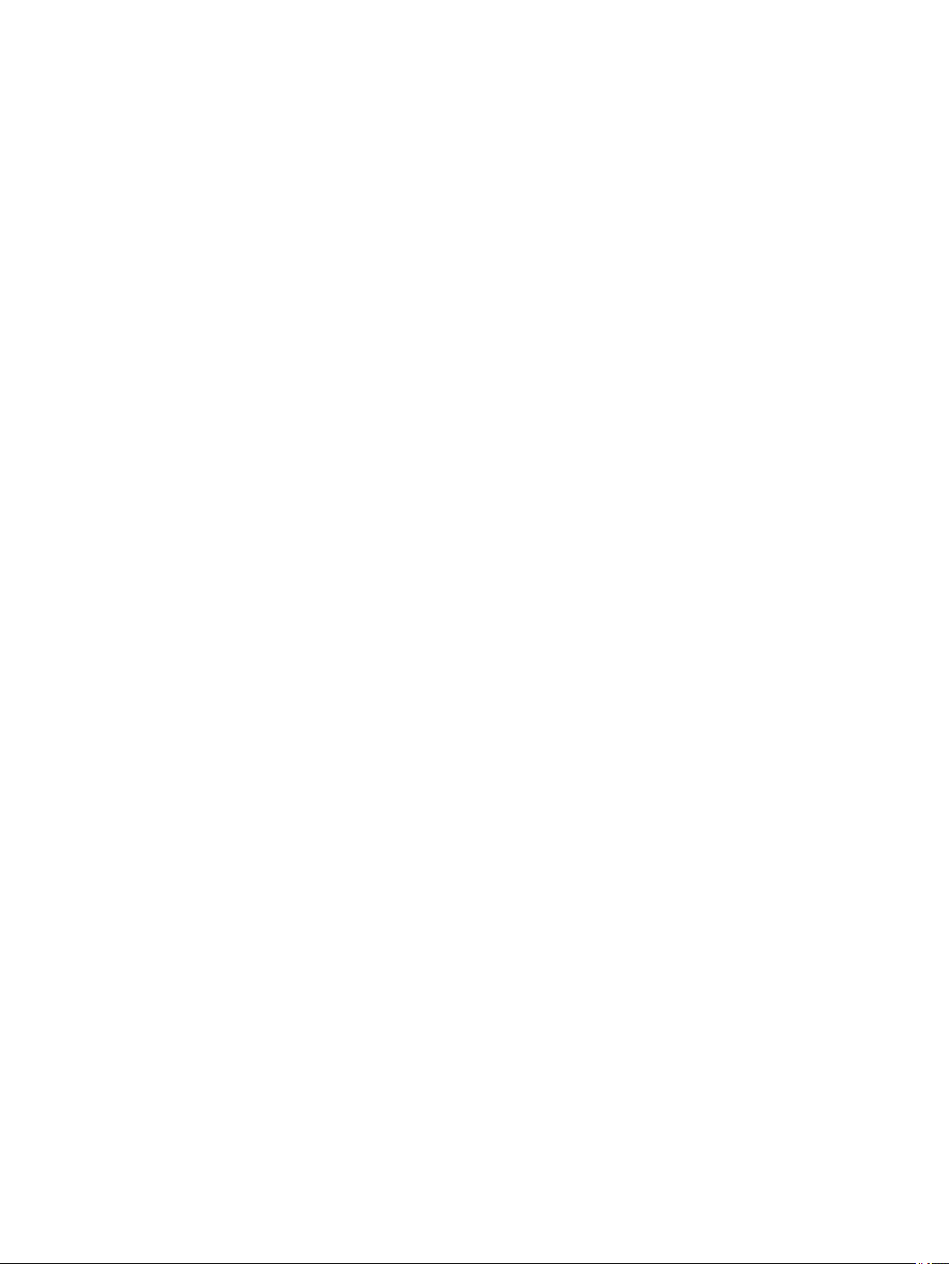
Wymontowanie przedniego panelu we/wy i portów USB 3.0.....................................................................................31
Instalowanie przedniego panelu we/wy i portów USB 3.0.........................................................................................33
Wymontowanie przełącznika zasilania...................................................................................................................33
Instalowanie przełącznika zasilania.......................................................................................................................34
Wymontowanie głośnika.......................................................................................................................................34
Instalowanie głośnika...........................................................................................................................................35
Wymontowanie pokrywy prawej............................................................................................................................35
Instalowanie pokrywy prawej................................................................................................................................36
Wymontowywanie napędu dysków optycznych 5,25"...............................................................................................36
Instalowanie napędu dysków optycznych 5,25".......................................................................................................37
Wymontowanie czujnika temperatury.....................................................................................................................38
Instalowanie czujnika temperatury.........................................................................................................................39
Wymontowywanie procesora................................................................................................................................39
Instalowanie procesora........................................................................................................................................40
Wymontowanie wentylatora dysku twardego..........................................................................................................40
Instalacja wentylatora dysku twardego...................................................................................................................42
Wymontowanie zasilacza (PSU)...........................................................................................................................42
Instalowanie karty zasilacza.................................................................................................................................43
Wyjmowanie płyty systemowej..............................................................................................................................43
Instalowanie płyty systemowej..............................................................................................................................45
Elementy płyty systemowej...................................................................................................................................45
Rodział 3: Informacje dodatkowe...........................................................................................47
Zalecenia dotyczące modułów pamięci..................................................................................................................47
Blokada panelu przedniego..................................................................................................................................47
Blokada zasilacza................................................................................................................................................48
Rodział 4: Program konfiguracji systemu.............................................................................49
Sekwencja ładowania..........................................................................................................................................49
Klawisze nawigacji...............................................................................................................................................49
Opcje programu konfiguracji systemu....................................................................................................................50
Aktualizowanie systemu BIOS .............................................................................................................................56
Hasło systemowe i hasło konfiguracji systemu........................................................................................................57
Przypisywanie hasła systemowego i hasła konfiguracji systemu.........................................................................57
Usuwanie lub zmienianie hasła systemowego i/lub hasła konfiguracji systemu....................................................58
Wyłączanie hasła systemowego.....................................................................................................................58
Rodział 5: Diagnostyka............................................................................................................61
Program diagnostyczny ePSA (Enhanced Pre-Boot System Assessment).................................................................61
Rodział 6: Rozwiązywanie problemów z komputerem.........................................................63
Lampki diagnostyczne.........................................................................................................................................63

Komunikaty o błędach..........................................................................................................................................66
Błędy, które powodują całkowite zatrzymanie komputera...................................................................................66
Błędy, które nie powodują zatrzymania komputera............................................................................................66
Błędy, które powodują programowe zatrzymanie komputera..............................................................................67
Rodział 7: Dane techniczne.....................................................................................................69
Rodział 8: Kontakt z firmą Dell...............................................................................................77
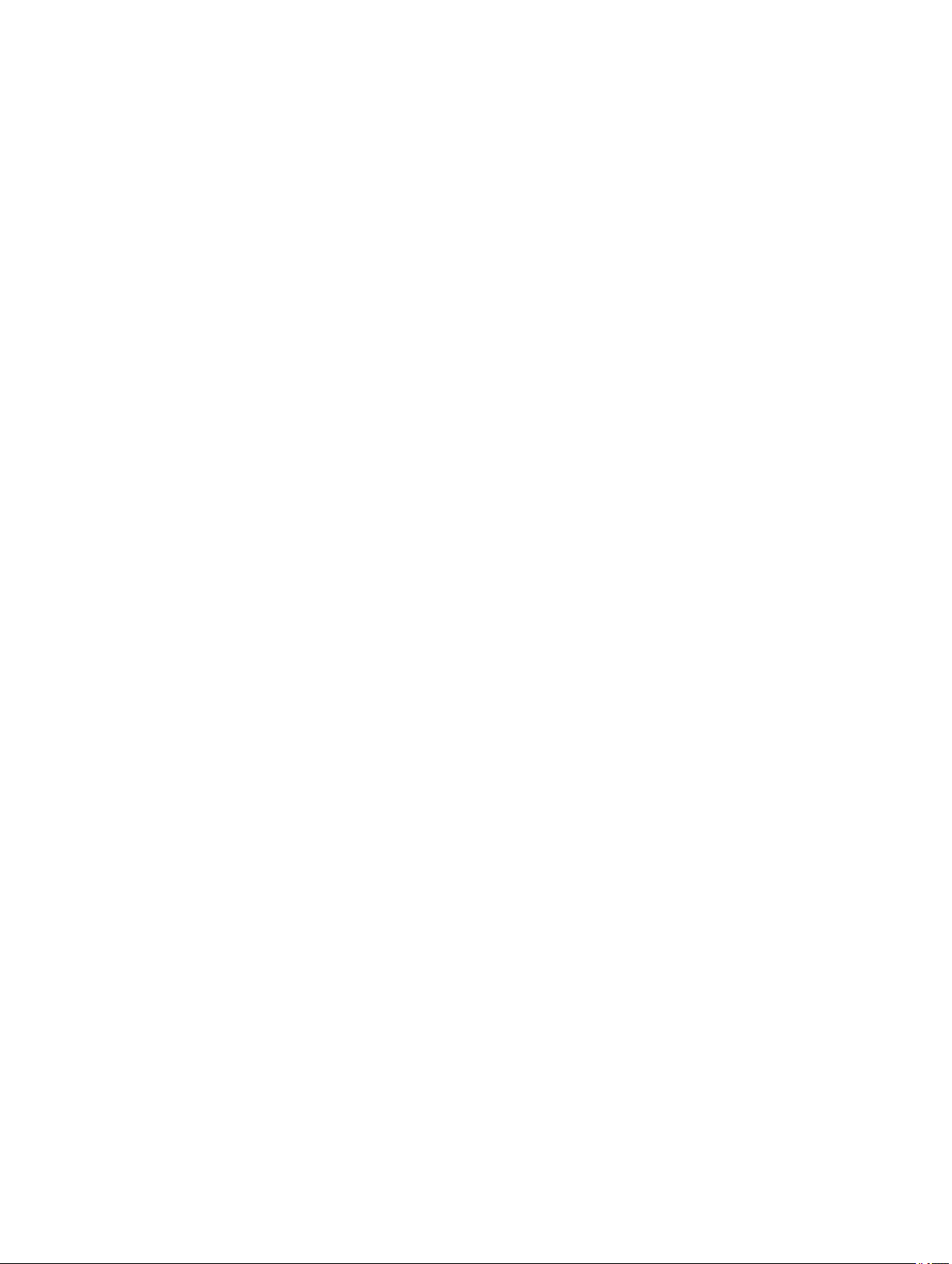
6
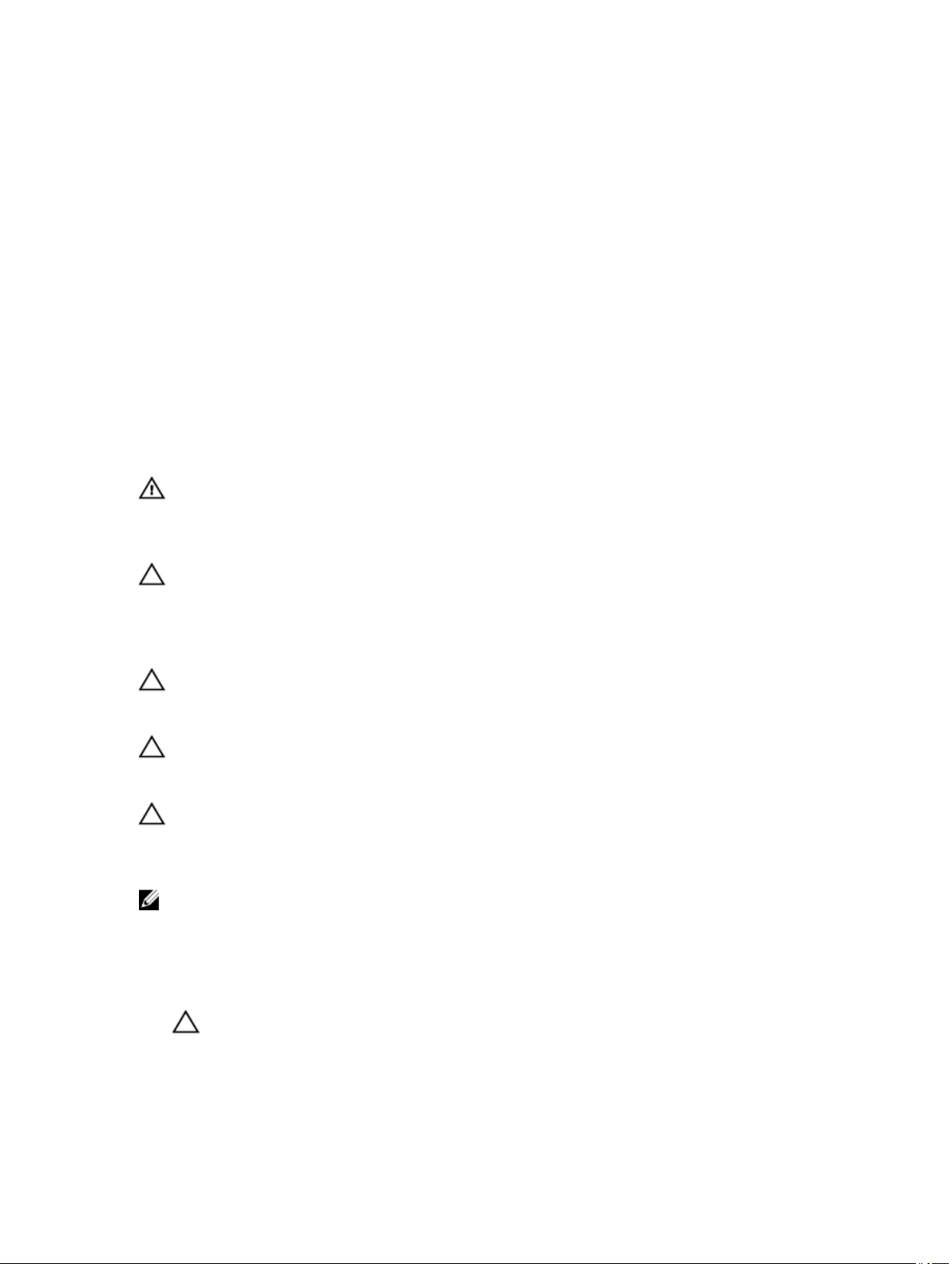
1
Serwisowanie komputera
Przed przystąpieniem do serwisowania komputera
Aby uniknąć uszkodzenia komputera i zapewnić sobie bezpieczeństwo, należy przestrzegać następujących zaleceń dotyczących
bezpieczeństwa. O ile nie wskazano inaczej, każda procedura opisana w tym dokumencie opiera się na założeniu, że są spełnione
następujące warunki:
• Użytkownik zapoznał się z informacjami dotyczącymi bezpieczeństwa, jakie zostały dostarczone z komputerem.
• Podzespół można wymienić lub, jeśli został zakupiony oddzielnie, zainstalować po wykonaniu procedury
wymontowywania w odwrotnej kolejności.
PRZESTROGA: Przed przystąpieniem do wykonywania czynności wymagających otwarcia obudowy komputera
należy zapoznać się z instrukcjami dotyczącymi bezpieczeństwa dostarczonymi z komputerem. Dodatkowe
zalecenia dotyczące bezpieczeństwa można znaleźć na stronie Regulatory Compliance (Informacje o zgodności z
przepisami prawnymi) pod adresem www.dell.com/regulatory_compliance .
OSTRZEŻENIE: Wiele procedur naprawczych może wykonywać tylko przeszkolony technik serwisu. Użytkownik
powinien wykonać tylko czynności związane z rozwiązywaniem problemów oraz proste naprawy wymienione w
dokumentacji produktu lub zlecone przez zespół serwisu i pomocy technicznej przez telefon lub przez Internet.
Uszkodzenia wynikające z serwisowania nie autoryzowanego przez firmę Dell nie są objęte gwarancją na
urządzenie. Należy przestrzegać instrukcji dotyczących bezpieczeństwa dostarczonych z produktem.
OSTRZEŻENIE: Aby uniknąć wyładowania elektrostatycznego, należy odprowadzać ładunki z ciała za pomocą
opaski uziemiającej zakładanej na nadgarstek lub dotykając co pewien czas niemalowanej metalowej powierzchni
(np. złącza z tyłu komputera).
OSTRZEŻENIE: Z komponentami i kartami należy obchodzić się ostrożnie. Nie należy dotykać elementów ani styków
na kartach. Kartę należy chwytać za krawędzie lub za metalowe wsporniki. Komponenty takie jak mikroprocesor
należy trzymać za brzegi, a nie za styki.
OSTRZEŻENIE: Odłączając kabel, należy pociągnąć za wtyczkę lub umieszczony na niej uchwyt, a nie za sam kabel.
Niektóre kable mają złącza z zatrzaskami; przed odłączeniem kabla tego rodzaju należy nacisnąć zatrzaski złącza.
Pociągając za złącza, należy je trzymać w linii prostej, aby uniknąć wygięcia styków. Przed podłączeniem kabla
należy także sprawdzić, czy oba złącza są prawidłowo zorientowane i wyrównane.
UWAGA: Kolor komputera i niektórych części może różnić się nieznacznie od pokazanych w tym dokumencie.
Aby uniknąć uszkodzenia komputera, wykonaj następujące czynności przed rozpoczęciem pracy wewnątrz komputera.
1. Sprawdź, czy powierzchnia robocza jest płaska i czysta, aby uniknąć porysowania komputera.
2. Wyłącz komputer (zobacz Wyłączanie komputera).
OSTRZEŻENIE: Kabel sieciowy należy odłączyć najpierw od komputera, a następnie od urządzenia sieciowego.
3. Odłącz od komputera wszystkie kable sieciowe.
4. Odłącz komputer i wszystkie urządzenia peryferyjne od gniazdek elektrycznych.
7
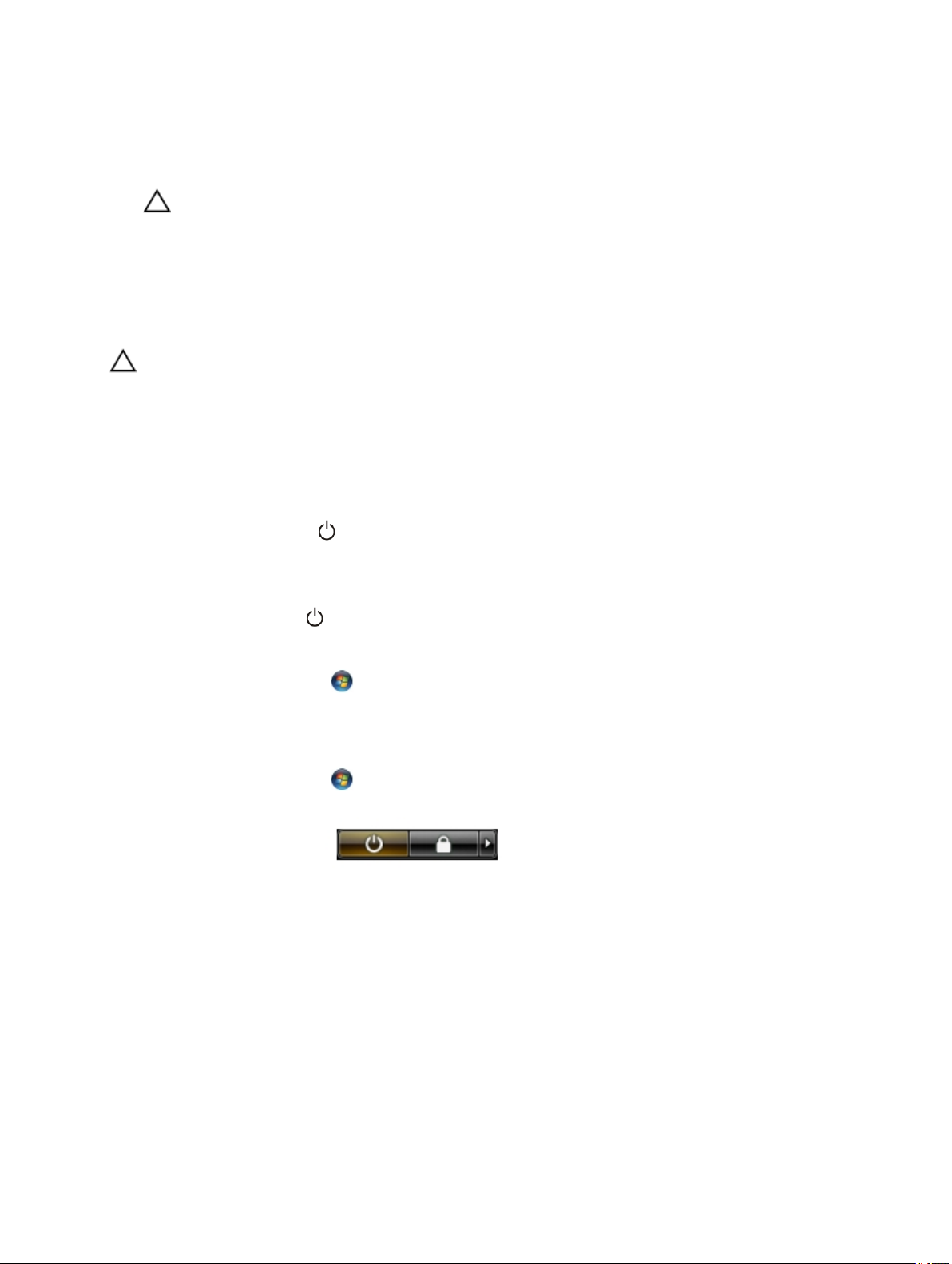
5. Po odłączeniu komputera od źródła zasilania naciśnij i przytrzymaj przycisk zasilania, aby odprowadzić ładunki elektryczne z
płyty systemowej.
6. Zdejmij pokrywę.
OSTRZEŻENIE: Przed dotknięciem jakiegokolwiek elementu wewnątrz komputera należy pozbyć się ładunków
elektrostatycznych z ciała, dotykając dowolnej nielakierowanej metalowej powierzchni, np. metalowych
elementów z tyłu komputera. Podczas pracy należy okresowo dotykać nielakierowanej powierzchni metalowej
w celu odprowadzenia ładunków elektrostatycznych, które mogłyby spowodować uszkodzenie wewnętrznych
elementów.
Wyłączanie komputera
OSTRZEŻENIE: Aby zapobiec utracie danych, należy zapisać i zamknąć wszystkie otwarte pliki i zakończyć
wszystkie programy.
1. Zamknij system operacyjny:
– Windows 8:
* Za pomocą dotykowego urządzenia wskazującego:
a. Przesuń od prawej krawędzi ekranu, aby otworzyć menu, a następnie wybierz panel Ustawienia.
b. Wybierz a następnie wybierz polecenie Zamknij.
* Za pomocą myszy:
a. Wskaż prawy górny róg ekranu i kliknij panel Ustawienia.
b. Kliknij i wybierz polecenie Zamknij.
– Windows 7:
1. Kliknij przycisk Start .
2. Kliknij polecenie Zamknij.
lub
1. Kliknij przycisk Start .
2. Kliknij strzałkę w prawym dolnym rogu menu Start (jak pokazano poniżej), a następnie kliknij polecenie
Zamknij..
2. Sprawdź, czy komputer i wszystkie podłączone do niego urządzenia są wyłączone. Jeśli komputer i podłączone do niego
urządzenia nie wyłączyły się automatycznie razem z systemem operacyjnym, naciśnij przycisk zasilania i przytrzymaj go
przez około 6 sekund, aby je wyłączyć.
Po zakończeniu serwisowania komputera
Po zainstalowaniu lub dokonaniu wymiany sprzętu a przed włączeniem komputera podłącz wszelkie urządzenia zewnętrzne, karty i
kable.
1. Załóż pokrywę.
8
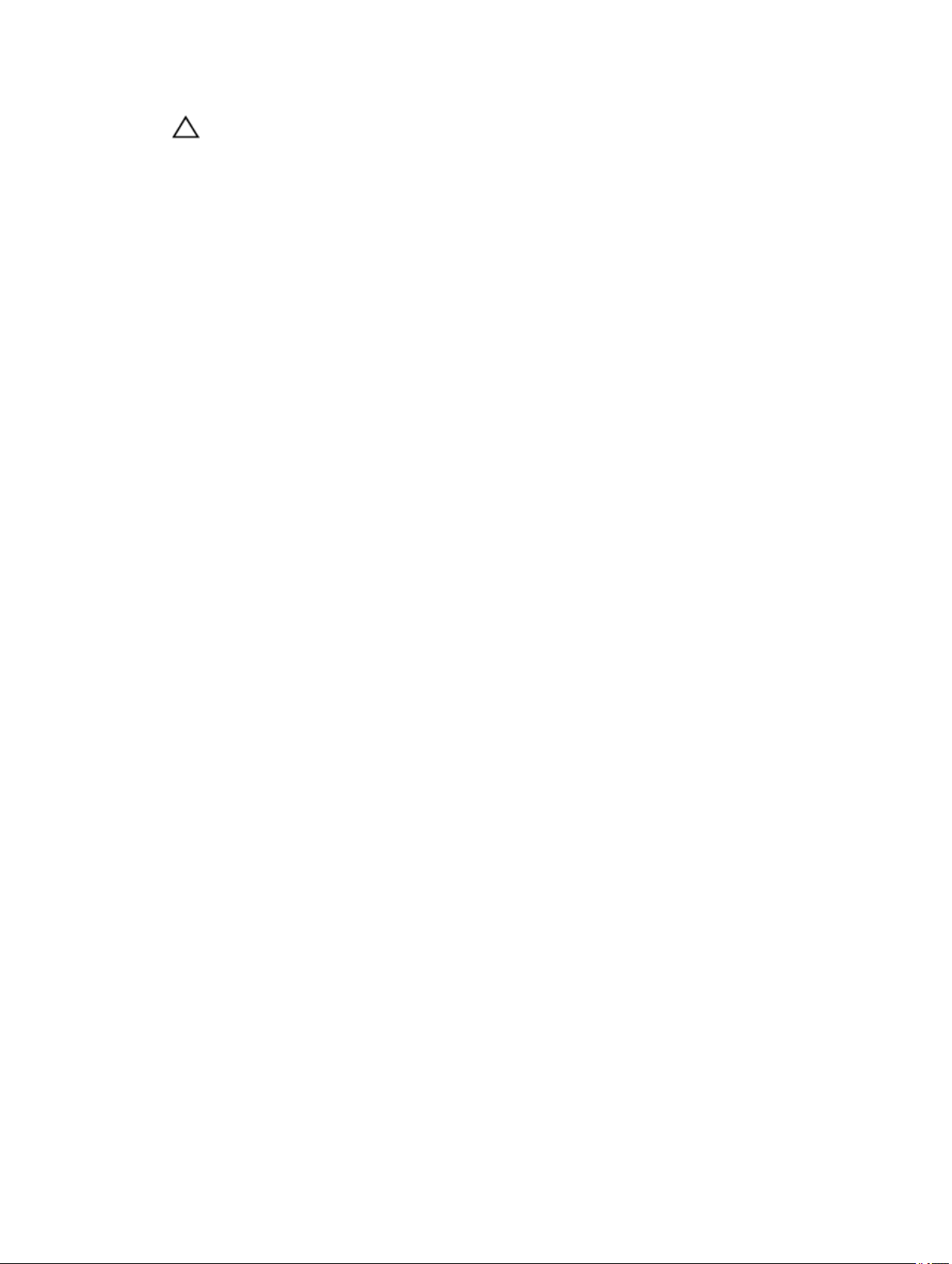
OSTRZEŻENIE: Aby podłączyć kabel sieciowy, należy najpierw podłączyć go do urządzenia sieciowego, a
następnie do komputera.
2. Podłącz do komputera kable telefoniczne lub sieciowe.
3. Podłącz komputer i wszystkie urządzenia peryferyjne do gniazdek elektrycznych.
4. Włącz komputer.
5. W razie potrzeby uruchom program Dell Diagnostics, aby sprawdzić, czy komputer działa prawidłowo.
9
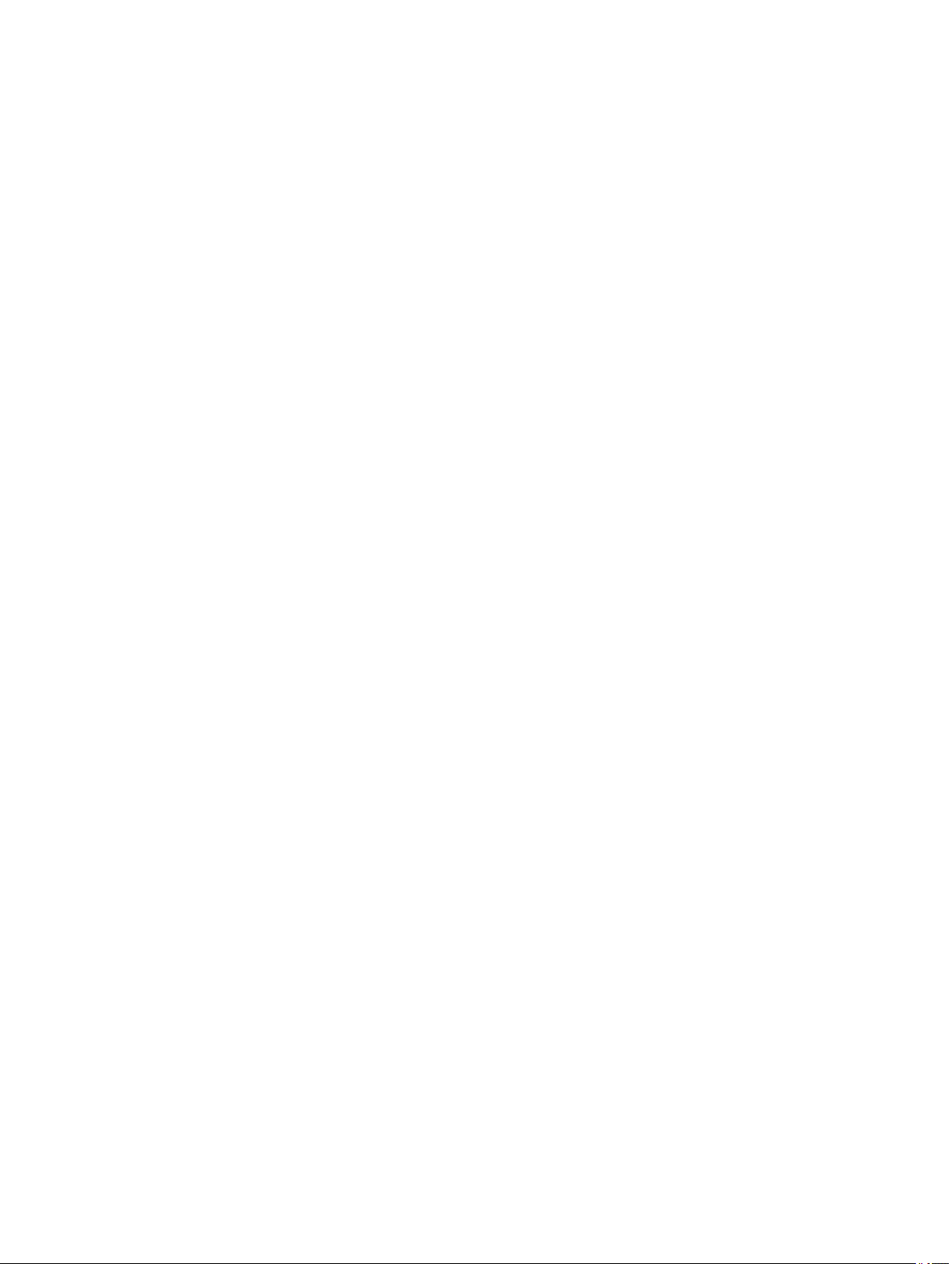
10

2
Wymontowywanie i instalowanie komponentów
Ta sekcja zawiera szczegółowe instrukcje wymontowywania i instalowania komponentów w komputerze.
Zalecane narzędzia
Procedury przedstawione w tym dokumencie mogą wymagać użycia następujących narzędzi:
• Mały wkrętak z płaskim grotem
• Wkrętak krzyżakowy
• Mały rysik z tworzywa sztucznego
Wymontowywanie zasilacza (PSU)
1. Wykonaj procedury przedstawione w rozdziale Przed przystąpieniem do serwisowania komputera.
2. Jeśli zasilacz jest zablokowany, wykręć wkręt, aby zwolnić blokadę. Aby uzyskać więcej informacji, zobacz Funkcja blokady
zasilacza.
3. Naciśnij i przytrzymaj niebieski zaczep i wysuń zasilacz z komputera.
Instalowanie zasilacza
1. Przytrzymaj zasilacz za uchwyt i włóż go do wnęki, aby go osadzić (charakterystyczne kliknięcie).
2. Wykonaj procedury przedstawione w rozdziale Po zakończeniu serwisowania komputera.
11
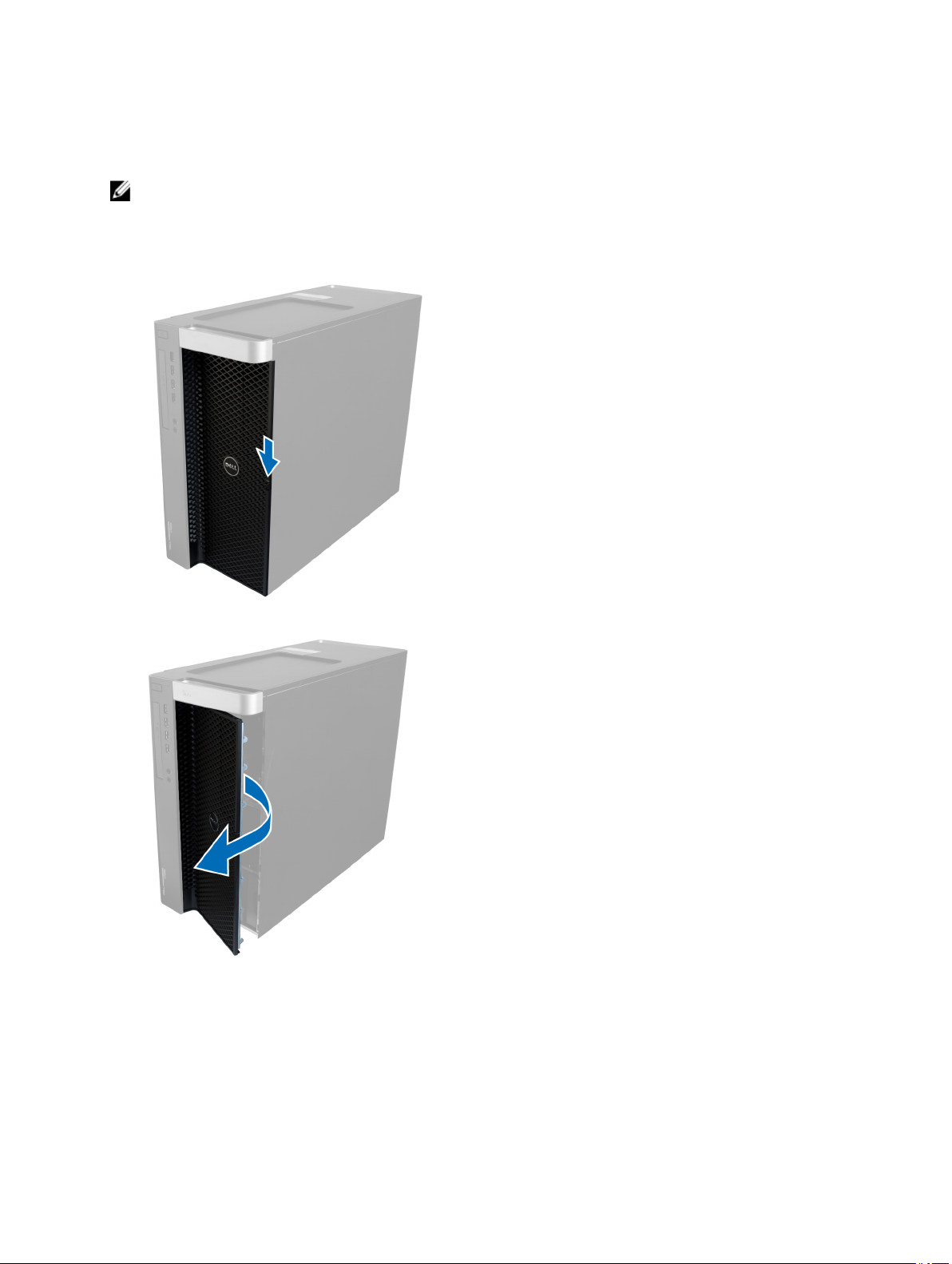
Wymontowanie pokrywy przedniej
UWAGA: Pokrywę przednią można zamocować za pomocą blokady panelu przedniego. Aby uzyskać więcej informacji o
blokadzie panelu przedniego, zobacz Informacje dodatkowe — blokada panelu przedniego.
1. Wykonaj procedury przedstawione w rozdziale Przed przystąpieniem do serwisowania komputera.
2. Naciśnij zatrzask zwalniający pokrywy przedniej.
3. Przytrzymaj zatrzask naciśnięty i pociągnij pokrywę przednią na zewnątrz, aby ją zdjąć z komputera.
Instalowanie pokrywy przedniej
1. Umieść pokrywę przednią na komputerze.
2. Dociśnij pokrywę przednią aż do jej zaskoczenia w odpowiedniej pozycji (charakterystyczne kliknięcie).
3. Wykonaj procedury przedstawione w rozdziale Po zakończeniu serwisowania komputera.
12
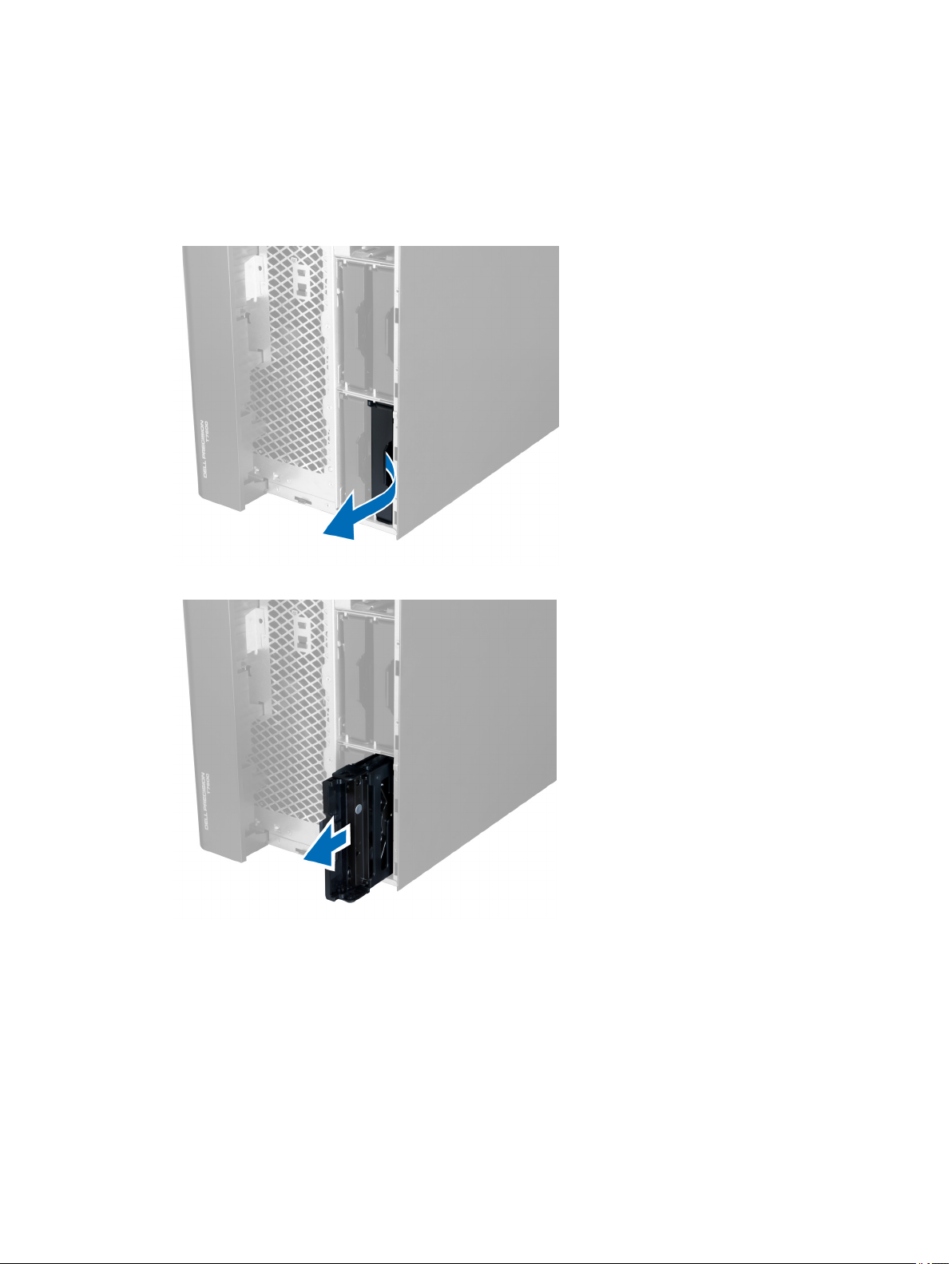
Wymontowanie dysku twardego
1. Wykonaj procedury przedstawione w rozdziale Przed przystąpieniem do serwisowania komputera.
2. Wymontuj pokrywę przednią.
3. Pociągnij klamrę wspornika dysku twardego na zewnątrz.
4. Przesuń wspornik dysku twardego na zewnątrz i wyjmij go z komputera.
5. Jeśli jest zainstalowany drugi dysk twardy, pociągnij klamrę wspornika drugiego dysku twardego na zewnątrz.
13
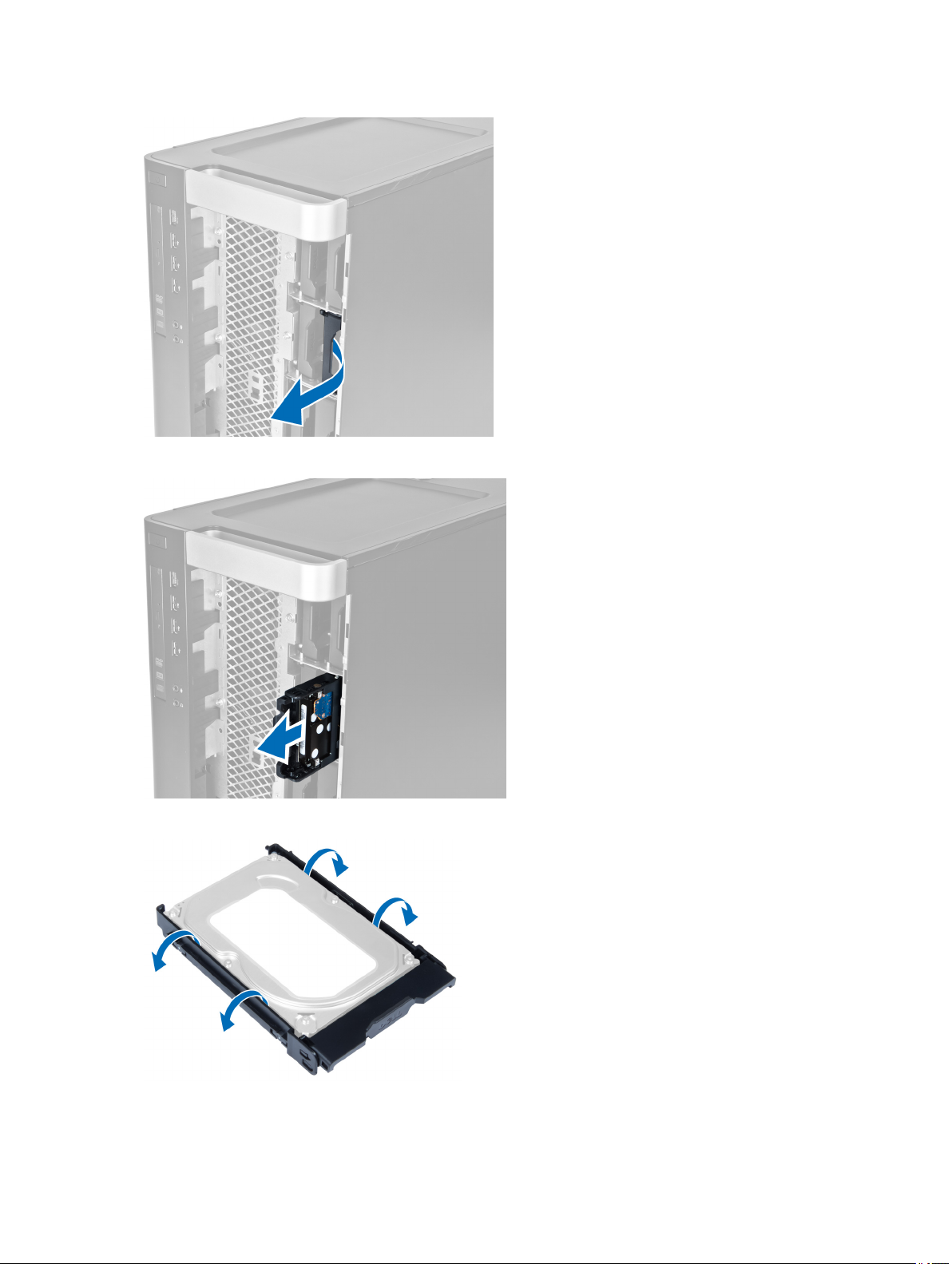
6. Przesuń wspornik drugiego dysku twardego na zewnątrz i wyjmij go z komputera.
7. Odegnij wspornik dysku twardego z obu stron, aby umożliwić wyjęcie dysku twardego.
14
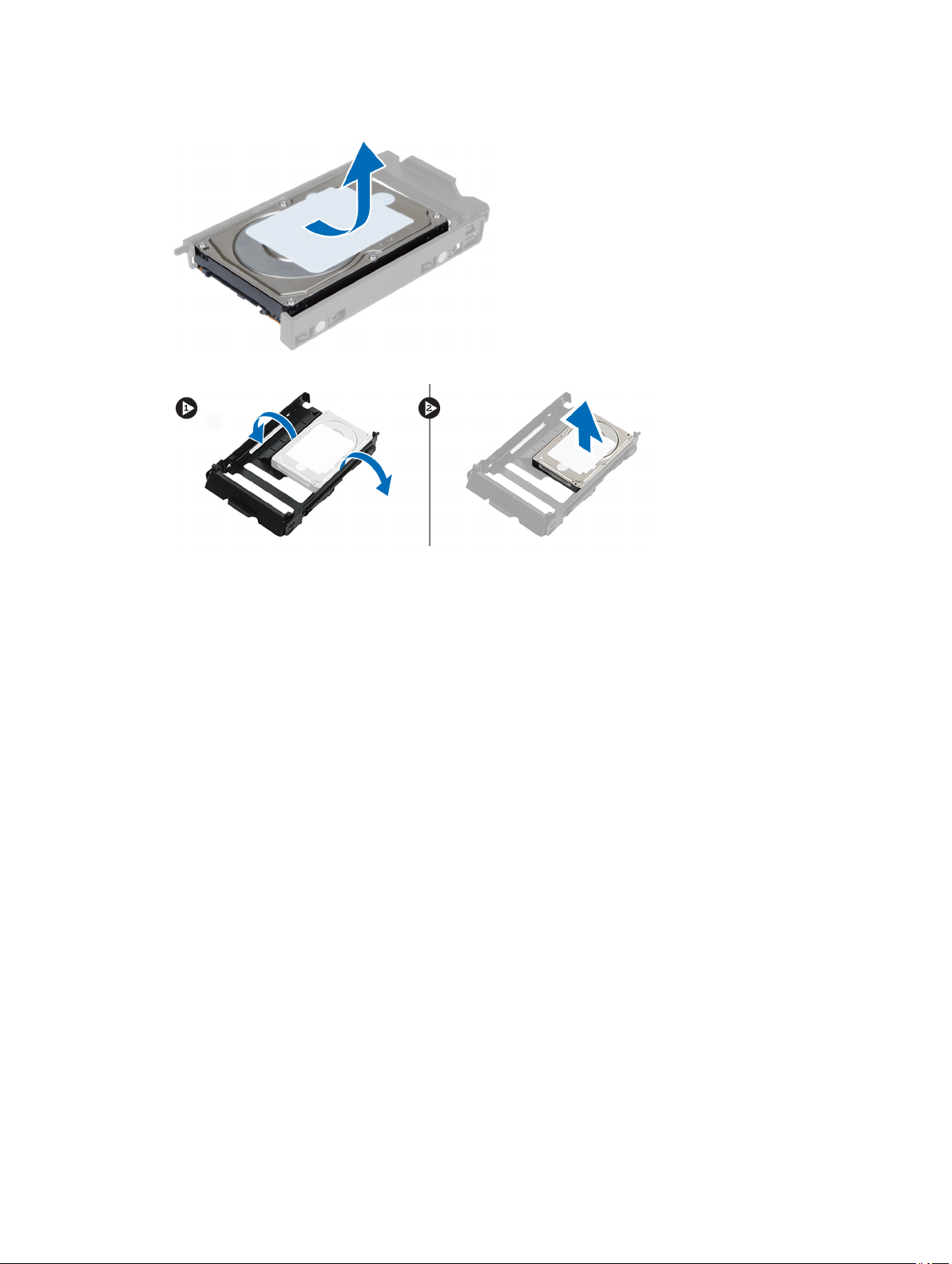
8. Pociągnij dysk twardy do góry, aby go wyjąć ze wspornika.
9. Jeśli jest zainstalowany dysk 2,5", odciągnij zatrzaski mocujące na zewnątrz i wyjmij dysk z oprawy 3,5".
Instalowanie dysku twardego
1. Rozegnij wspornik dysku twardego i umieść dysk we wsporniku.
2. Włóż wspornik dysku twardego do wnęki i zablokuj klamrę wspornika, aby go zamocować.
3. Zainstaluj pokrywę przednią.
4. Wykonaj procedury przedstawione w rozdziale Po zakończeniu serwisowania komputera.
Wymontowanie pokrywy lewej
1. Wykonaj procedury przedstawione w rozdziale Przed przystąpieniem do serwisowania komputera.
2. Pociągnij do góry zatrzask zwalniający pokrywę z boku komputera.
15
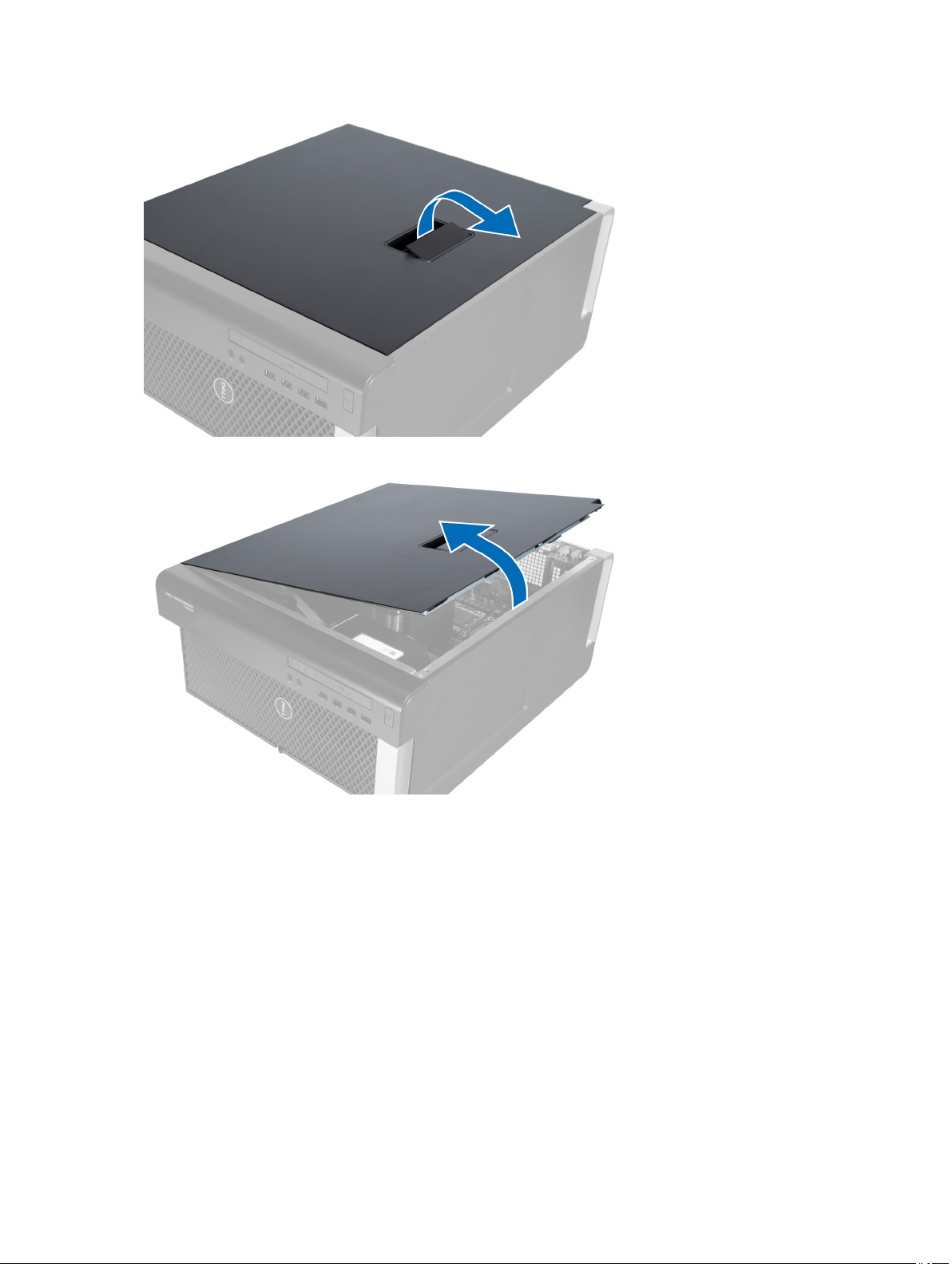
3. Odchyl pokrywę w górę pod kątem 45 stopni i zdejmij ją z komputera.
Instalowanie pokrywy lewej
1. Umieść pokrywę komputera na ramie montażowej.
2. Dociśnij pokrywę aż do jej zaskoczenia w odpowiedniej pozycji (charakterystyczne kliknięcie).
3. Wykonaj procedury przedstawione w rozdziale Po zakończeniu serwisowania komputera.
Wymontowanie przełącznika czujnika otwarcia obudowy
1. Wykonaj procedury przedstawione w rozdziale Przed przystąpieniem do serwisowania komputera.
2. Wymontuj pokrywę lewą.
3. Naciśnij zatrzask zwalniający czujnika otwarcia obudowy i odłącz złącze od płyty systemowej.
a) Wyjmij kabel przełącznika czujnika naruszenia obudowy z ramy montażowej.
16

4. Naciśnij przełącznik czujnika naruszenia obudowy w dół i wyjmij go z komputera.
Instalowanie przełącznika czujnika naruszenia obudowy
1. Umieść przełącznik czujnika naruszenia obudowy na miejscu w ramie montażowej.
2. Poprowadź kabel przełącznika czujnika naruszenia obudowy wokół zacisków na ramie montażowej i podłącz kabel do płyty
systemowej.
3. Zainstaluj pokrywę lewą.
4. Wykonaj procedury przedstawione w rozdziale Po zakończeniu serwisowania komputera.
Wymontowanie karty PCI
1. Wykonaj procedury przedstawione w rozdziale Przed przystąpieniem do serwisowania komputera.
2. Wymontuj pokrywę lewą.
3. Otwórz zatrzask z tworzywa sztucznego mocujący kartę PCI w gnieździe.
17
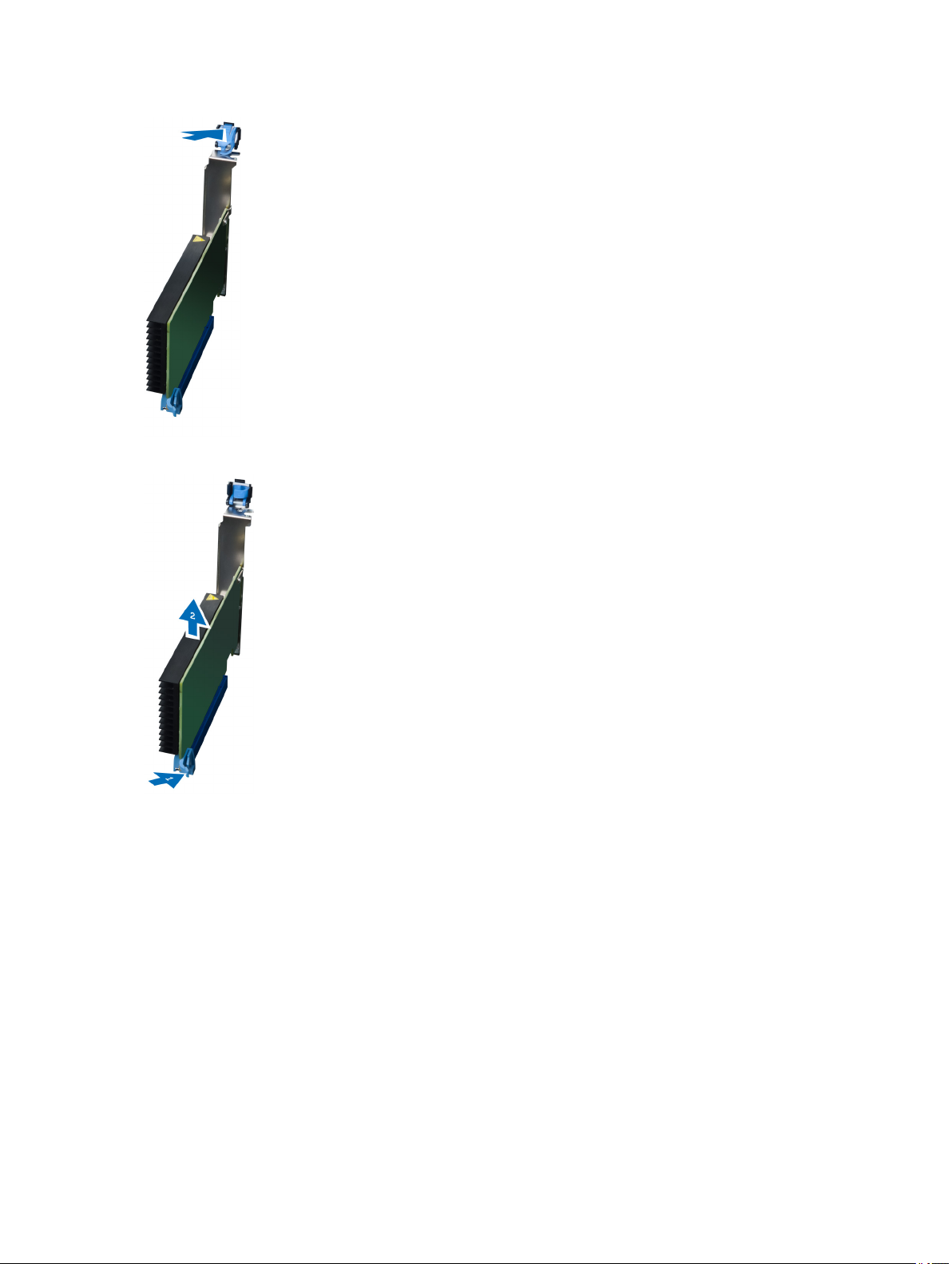
4. Naciśnij zatrzask w dół i wyjmij kartę PCI z komputera.
Instalowanie karty PCI
1. Włóż kartę rozszerzeń do gniazda i zablokuj zatrzask.
2. Zainstaluj plastikowy zatrzask mocujący kartę PCI do gniazda.
3. Zainstaluj pokrywę lewą.
4. Wykonaj procedury przedstawione w rozdziale Po zakończeniu serwisowania komputera.
Wymontowywanie napędu dysków optycznych 2,5"
1. Wykonaj procedury przedstawione w sekcji Przed przystąpieniem do serwisowania komputera.
2. Wymontuj pokrywę lewą.
3. Odłącz kabel danych z tyłu napędu optycznego.
18
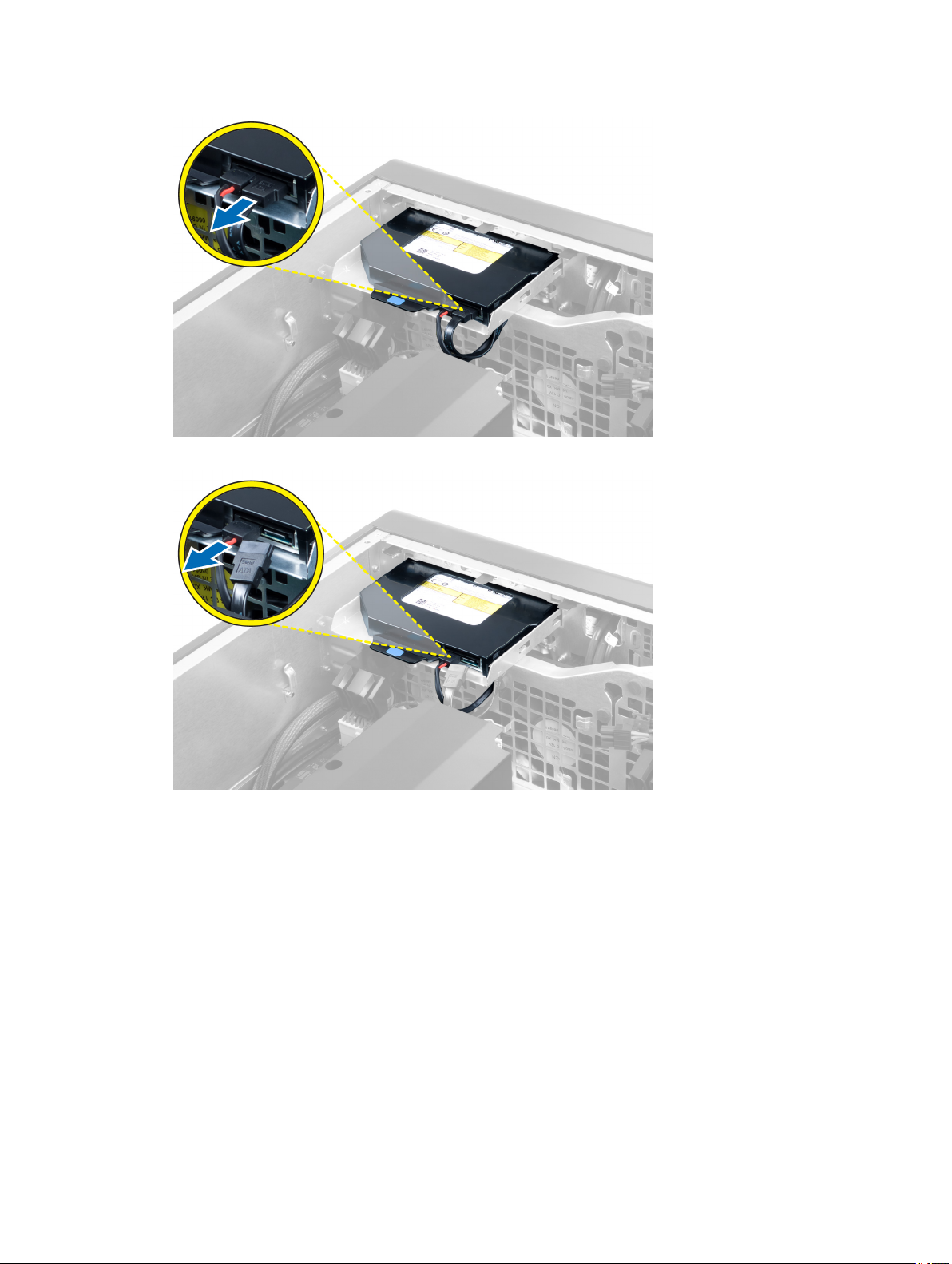
4. Odłącz kabel zasilania z tyłu napędu dysków optycznych.
5. Naciśnij niebieski zaczep, aby zwolnić zatrzaski mocujące napęd dysków optycznych.
19

6. Wysuń napęd dysków optycznych z wnęki i wyjmij go z komputera.
7. Odegnij zatrzaski wspornika napędu dysków optycznych na zewnątrz, aby uwolnić napęd ze wspornika.
8. Wyjmij napęd dysków optycznych ze wspornika.
20
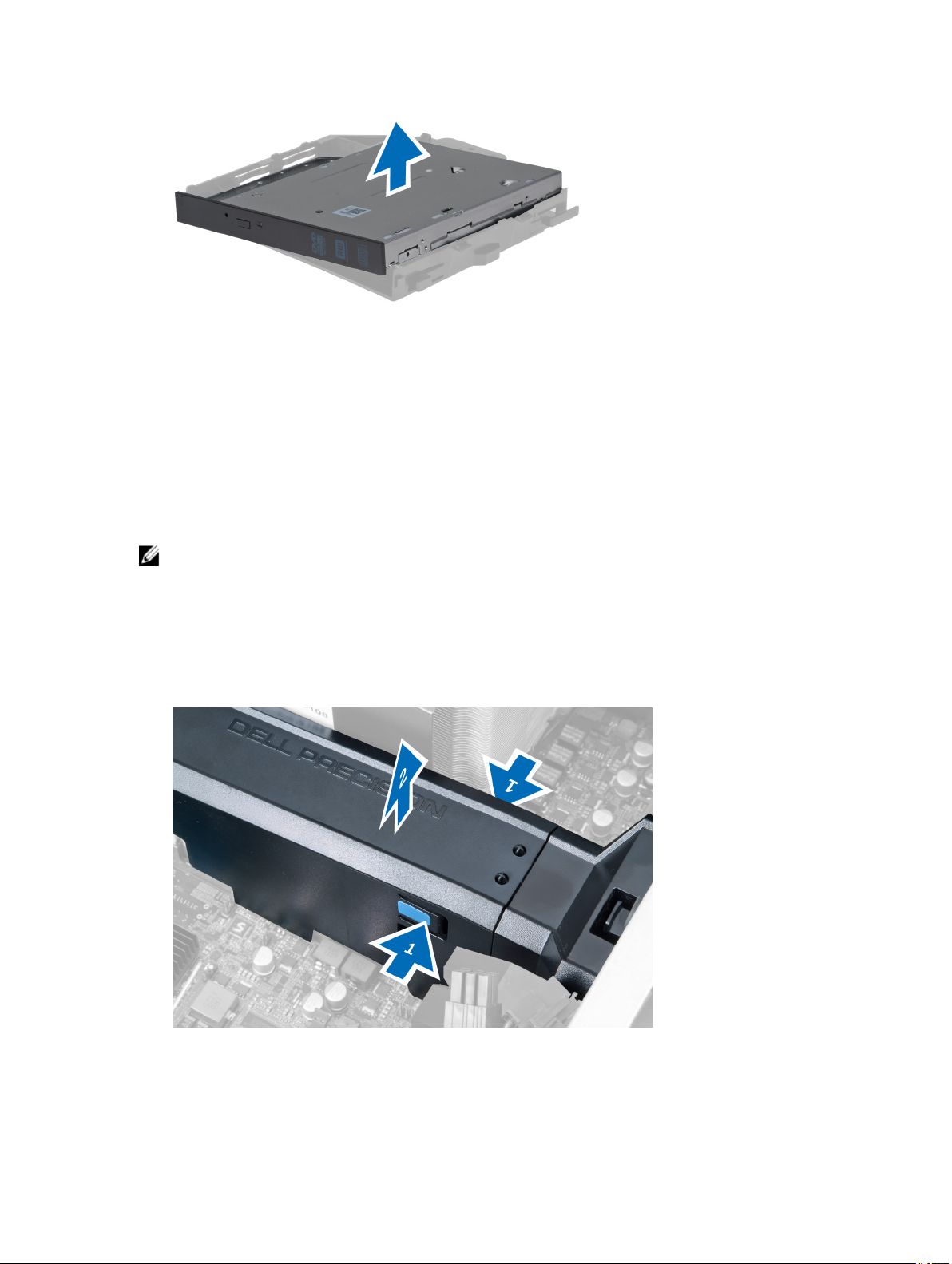
Instalowanie napędu dysków optycznych 2,5"
1. Włóż napęd dysków optycznych do wnęki i upewnij się, że jest prawidłowo osadzony.
2. Podłącz kabel zasilania i kabel danych do złączy na tylnej ściance napędu dysków optycznych.
3. Zainstaluj pokrywę lewą.
4. Wykonaj procedury przedstawione w sekcji Po zakończeniu serwisowania komputera.
Wymontowanie tunelu powietrza
UWAGA: Tunel powietrza jest komponentem opcjonalnym i mógł nie zostać dostarczony z komputerem.
1. Wykonaj procedury przedstawione w rozdziale Przed przystąpieniem do serwisowania komputera.
2. Wymontuj następujące elementy:
a) pokrywa lewa
b) napęd optyczny
3. Naciśnij niebieskie zaczepy po bokach modułu tunelu powietrza w dół i pociągnij moduł tunel powietrza ku górze.
4. Naciśnij zatrzask zwalniający po drugiej stronie modułu tunelu powietrza, aby uwolnić moduł z ramy montażowej.
21
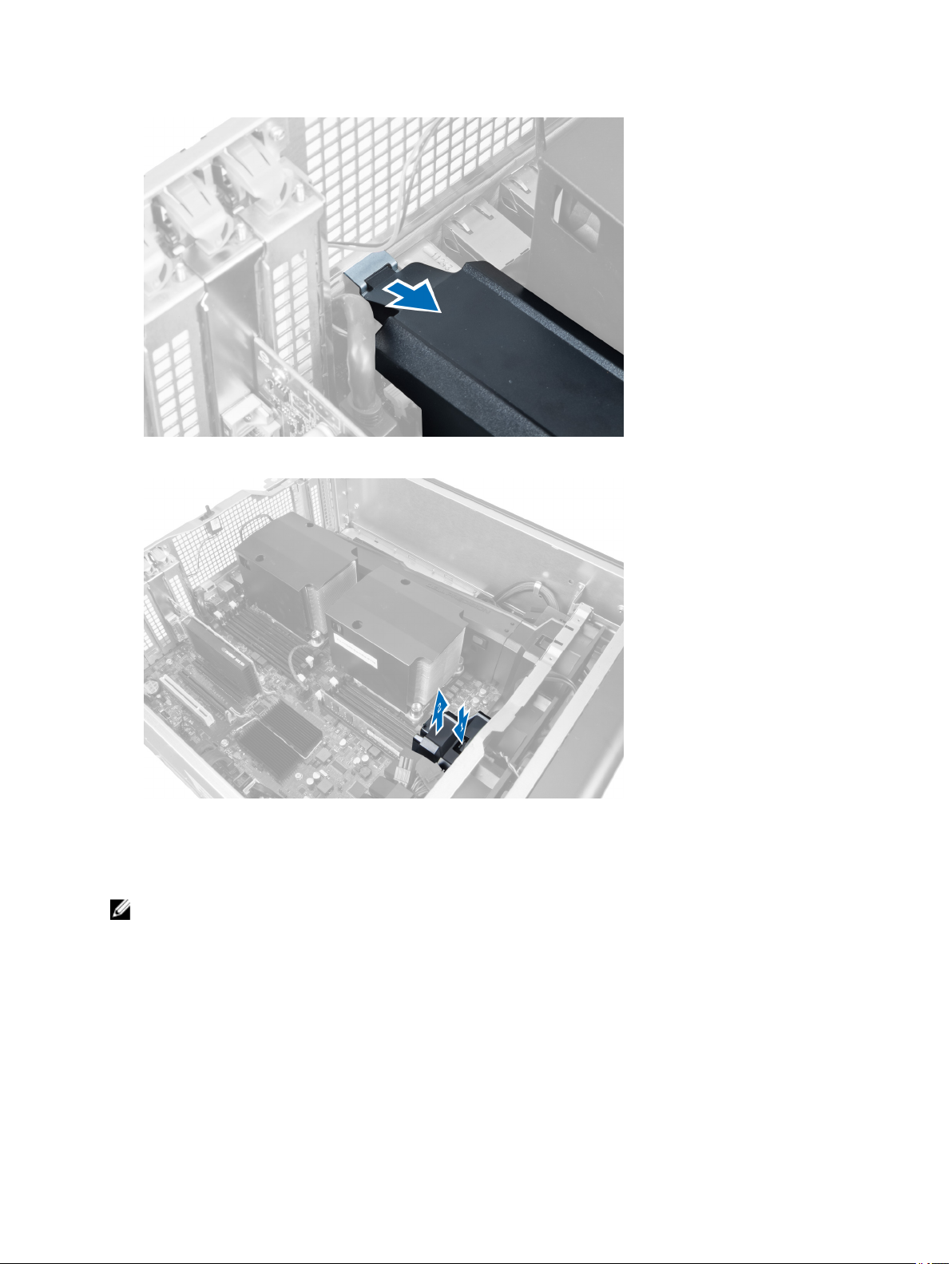
5. Naciśnij w dół zatrzask zwalniający w podstawie tunelu powietrza i wyjmij podstawę z komputera.
6. Powtórz powyższą procedurę, aby wymontować z komputera drugi moduł tunelu powietrza (jeśli jest zainstalowany).
Instalowanie tunelu powietrza
UWAGA: Tunel powietrza jest komponentem opcjonalnym i mógł nie zostać dostarczony z komputerem.
1. Włóż podstawę tunelu powietrza do ramy montażowej komputera.
2. Umieść tunel powietrza na podstawie i naciśnij, aby go zamocować (charakterystyczne kliknięcie).
3. Zainstaluj następujące komponenty:
a) napęd dysków optycznych
b) pokrywa lewa
4. Wykonaj procedury przedstawione w rozdziale Po zakończeniu serwisowania komputera.
22

Wymontowanie pokrywy procesora i gniazd modułów pamięci
UWAGA: Pokrywa jest elementem opcjonalnym i chroni dodatkowy procesor oraz gniazda modułów pamięci. Komputer mógł
zostać dostarczony bez tej pokrywy.
1. Wykonaj procedury przedstawione w rozdziale Przed przystąpieniem do serwisowania komputera.
2. Wymontuj pokrywa lewa
3. Zwolnij zatrzaski mocujące pokrywę procesora i gniazd modułów pamięci.
4. Wyjmij pokrywę procesora i gniazd modułów pamięci z komputera.
Instalowanie pokrywy procesora i gniazd modułów pamięci
1. Umieść pokrywę procesora i gniazd modułów pamięci we wnęce w komputerze.
2. Naciśnij zaciski, aby zamocować pokrywę procesora i gniazd modułów pamięci.
3. Zainstaluj pokrywa lewa
4. Wykonaj procedury przedstawione w rozdziale Po zakończeniu serwisowania komputera.
Wymontowanie modułów pamięci
1. Wykonaj procedury przedstawione w rozdziale Przed przystąpieniem do serwisowania komputera.
2. Wymontuj pokrywa lewa.
23
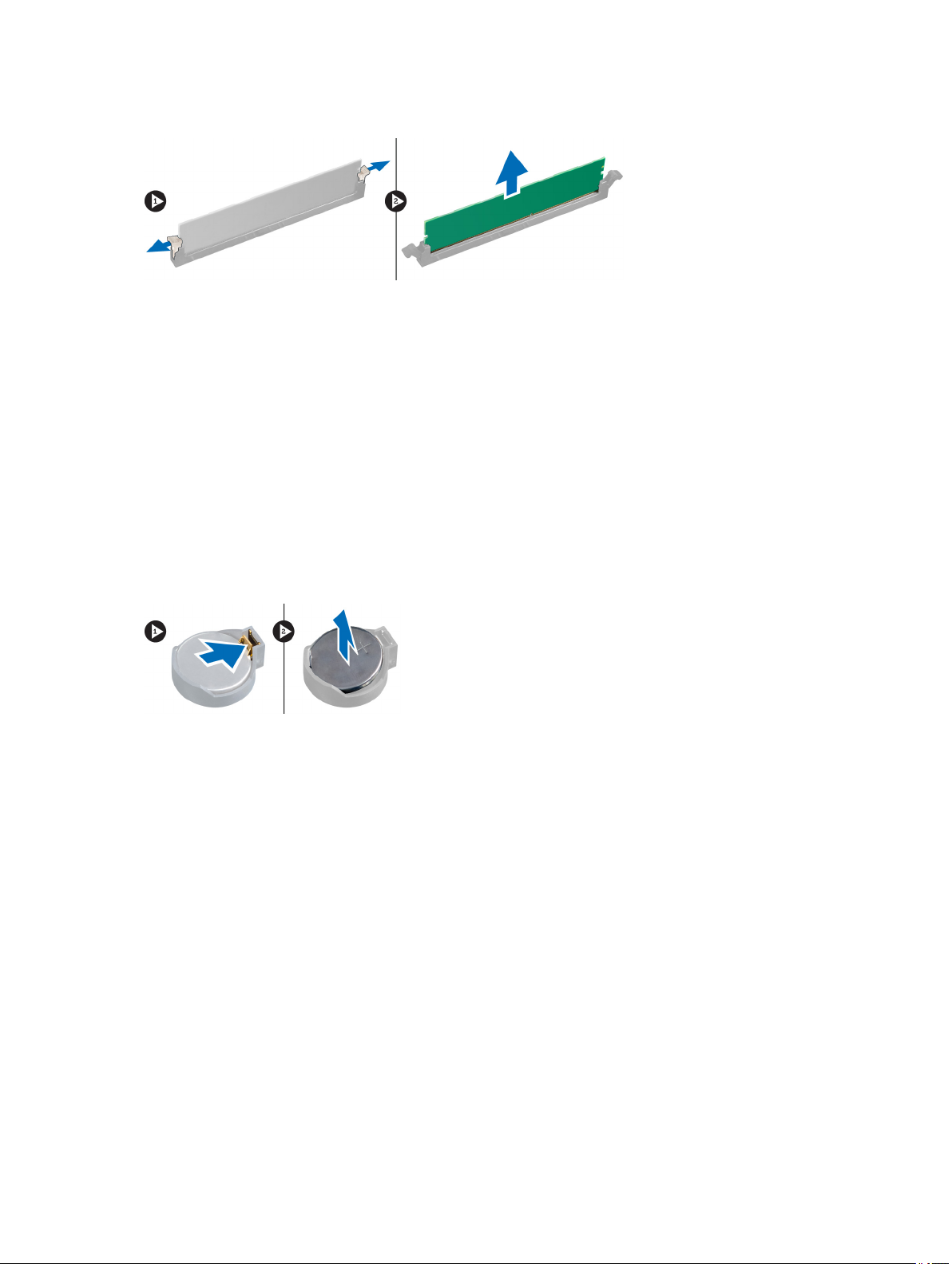
3. Naciśnij zatrzaski zabezpieczające po obu stronach modułu pamięci i wyjmij moduł pamięci z komputera.
Instalowanie modułów pamięci
1. Umieść moduł pamięci w gnieździe.
2. Dociśnij moduł pamięci, aby zatrzaski mocujące zabezpieczyły moduł.
3. Zainstaluj pokrywa lewa.
4. Wykonaj procedury przedstawione w rozdziale Po zakończeniu serwisowania komputera.
Wymontowanie baterii pastylkowej
1. Wykonaj procedury przedstawione w rozdziale Przed przystąpieniem do serwisowania komputera.
2. Wymontuj pokrywa lewa.
3. Odciągnij zatrzask od baterii pastylkowej. Kiedy bateria pastylkowa zostanie wysunięta z gniazda, wyjmij ją z komputera.
Instalowanie baterii pastylkowej
1. Włóż baterię pastylkową do gniazda na płycie systemowej.
2. Dociśnij baterię pastylkową, aż zatrzask zostanie zamknięty i zamocuje baterię.
3. Zainstaluj pokrywa lewa.
4. Wykonaj procedury przedstawione w rozdziale Po zakończeniu serwisowania komputera.
Wymontowanie radiatora
1. Wykonaj procedury przedstawione w rozdziale Przed przystąpieniem do serwisowania komputera.
2. Wymontuj pokrywę lewą.
3. Odłącz kabel wentylatora radiatora od płyty systemowej.
24
